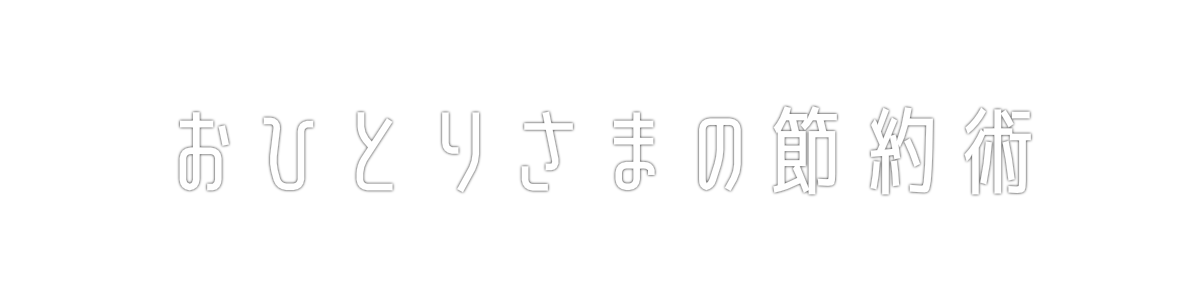無職だけど楽天カードが欲しい−−!
PayPayについていろいろ調べているときに知ったのですが、登録するクレジットカードが楽天カードだと、ポイントの二重取りができます。
PayPayに楽天カードを登録しておくだけで、PayPayで100円支払うごとに、楽天スーパーポイントも1円相当が貯まります!
今まで銀行口座と一緒に作ったクレジットカードしか使ってなかったのですが、それだとポイントが貯まりません。
楽天カードだと、スーパーの買い物とかでも、クレジット払いで100円ごとに1円相当のポイントが貯まり、とてもお得です。
さすが、楽天カードは10年連続顧客満足度No.1のクレジットカードです。
私も楽天カードが欲しくなりました!
ちょうど2018年末に7,000円相当のポイントがもらえる入会キャンペーンがあったので、楽天カードを申し込んだところ、無職の私でも無事に楽天カードを作れました!
そのときの手順について詳しく記事に書きました。
楽天カードの申し込みで気をつけたい点をいろいろ書いているので、働いていて楽天カードを作りたい人にも役立つ内容となっています。
無職でも楽天カードを作るコツ
気になる人がいるかもしれないので、最初に無職の私が通ったポイントをまとめておきます。
楽天カードの審査は、コンピュータによるスコアリング審査となっているそうです。
私の場合も、日曜日だったにもかかわらず、申請してから6時間弱で審査結果OKとなりました。
無職だと落ちることも多いようですが、私の場合は審査に通りました。
こうすれば必ず通るということではありませんが、何か参考になるかもしれません。
収入0円でもOK
無職で収入0円で申し込みましたが、審査に通りました。
預貯金額
預貯金額は正直に答えてください。
「申告しない」も選べますが、100万円以上持っていれば回答した方がよさそうです。
ちなみに、預貯金額の選択肢は次の通りです。
- 300万円以上
- 200万〜299万
- 100万〜199万
- 50万〜99万
- 10万〜49万
- なし
- 申告しない
別のクレジットカードでの信用情報
申し込み時点で51歳だったのですが、銀行系のクレジットカード2種類を長年問題なく利用してきました。
クレジットカードの信用情報は楽天側で調べられるので、過去に不払いなどが無ければ審査に通りやすそうです。
楽天ショッピング利用歴
楽天会員の場合はその情報も入力します。
あくまで推測ですが、楽天での購入実績が有れば審査に通りやすそうです。
ローンについて
住宅や他の借り入れがあると通りにくいかもしれません。
私の場合はありませんでした。
マンションを借りて住んでいるのですが、審査に通りました。
キャッシング枠は0円で申し込み
カード入会後のご利用目的で「現金のお借り入れ等に利用」はチェックしない方が通りやすいです。
居住年数は長い方がいい
1年未満だと厳しいそうです。
私の場合は、15年以上でした。
固定電話があった方がいい
固定電話の番号は登録した方が審査に通りやすいそうです。
私の場合は、持っていたので登録しました。
楽天カード申し込みの概要
あらかじめ準備しておいた方がいいことなど、要点をまとめました。
カードを作れる人の条件
楽天カードの申し込み資格は、18歳以上となっています。
ただし、18歳以上でも高校生は申し込めないのでご注意ください。
無職や専業主婦でも申し込めますが、必ず審査に通るとは限りません。
スマホまたはパソコンで申し込み
楽天カードの申し込みは、スマホまたはパソコンのWebブラウザから行います。
この記事では、iPhoneの画面で説明しています。
利用には、楽天会員のアカウントが必要
楽天カードを利用するには、楽天会員になる必要があります。
ネットショッピングサイト楽天市場を利用している人は、そのアカウントを使ってください。
楽天会員でない場合は、楽天カード申し込みと同時に楽天会員にも申し込むこととなります。
利用には、銀行など金融機関の口座が必要
楽天カードで利用したクレジット代金などを引き落とす金融機関の口座が必要です。
口座を持っていない人は、楽天カードと一緒に楽天銀行を新規に申し込むこともできます。
その他
住所、電話番号、メールアドレスなどが必要です。
また、就職している場合は、勤務先の住所・電話番号などを入力するので用意しておいてください。
詳しくは、この後に具体的な手順について書いているので、そこで確認してください。
入会ポイント特典
楽天カードを初めて作ると、ポイントがもらえます。
楽天カードを作るときのキャンペーンによって、8,000円、7,000円、5,000円相当のポイントがもらえます。
2018年だと、次のようになっていました。
- 8,000円相当のポイントプレゼントは4回×期間1週間
- 7,000円相当のポイントプレゼントは8回×期間1週間
- これら以外の申し込みでは、5,000円相当のポイントプレゼント
今後もこのようになるかは保証できませんが、なるべく高額プレゼントされるキャンペーンを狙いたいところです。
私が登録したのは2018年末で、7,000円相当ポイントプレゼントキャンペーン中でした。
8,000円相当のポイントプレゼントがこの先あるかわからず、一刻も早く欲しかったのでこのタイミングにしました。
具体的な手続き方法は、申し込み画面に書かれています。
楽天カード申し込み手順
楽天カードの申し込みは、こちらから行います。
☝️のボタンを押すと、楽天サイトのカード申し込み開始画面となります。
楽天カード申し込み開始画面
最初に楽天会員かどうかを選択します。
楽天会員の場合は「楽天会員の方」を選択してください。途中の入力が省略できます。
楽天会員でない場合は、「楽天会員でない方」を選択してください。
この場合は、楽天カード申し込みと同時に楽天会員にも申し込むこととなります。
基本情報の入力
この記事では、「楽天会員でない方」で説明を進めていきます。
1.カードブランドの選択
カードブランドは次の4種類から選びます。
- MasterCard
- American Express
- Visa
- JCB
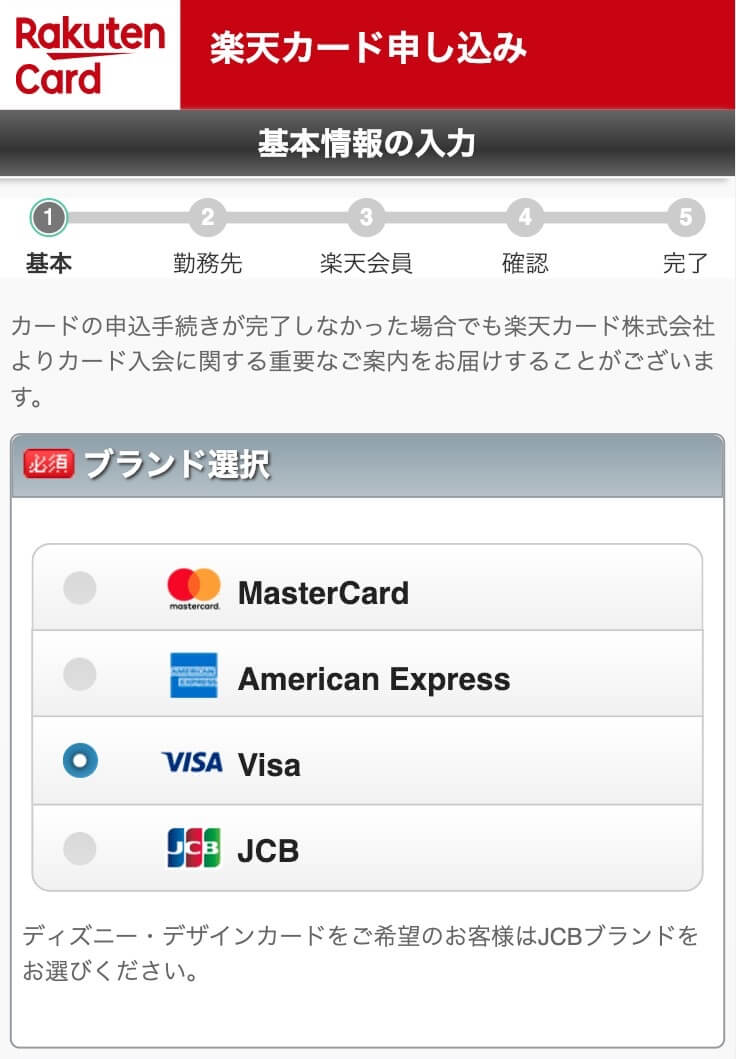
JCBは海外であまり使えないので、海外でクレジットカードを利用したい場合は、それ以外から選ぶのがおすすめです。
PayPayに登録してポイントを二重取りできるのはMasterCardかVisaです。
どちらでもよかったのですが、MasterCardはみずほ銀行のカードで持っていたので、Visaを選びました。
2.カードデザインの選択
ブランドごとに選べるカードデザインが異なります。
Visaだと、カードデザインは次の中から選びます。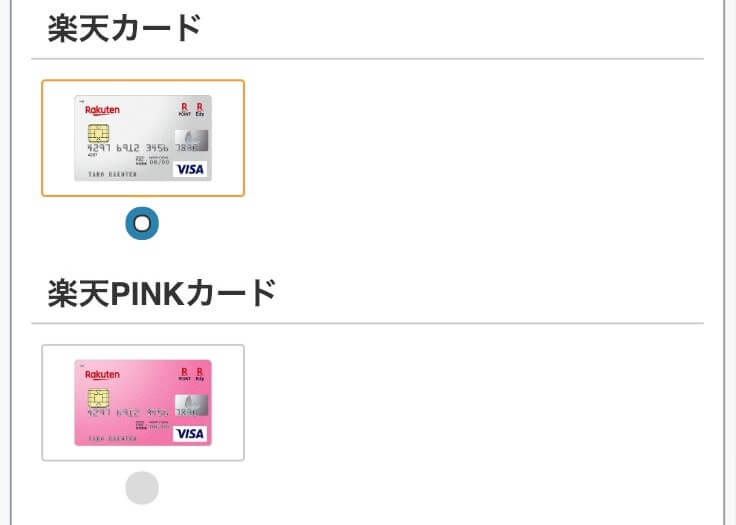
MasterCardだと選べるカードデザインが増えます。
楽天PINKカードは、デザインが違う以外に特典をいくつか追加できます(月額有料)。
女性向けの特典がいくつか含まれていますが、男性でもカードを取得できるそうです。
3.名前の入力
次の画面で氏名を入力します。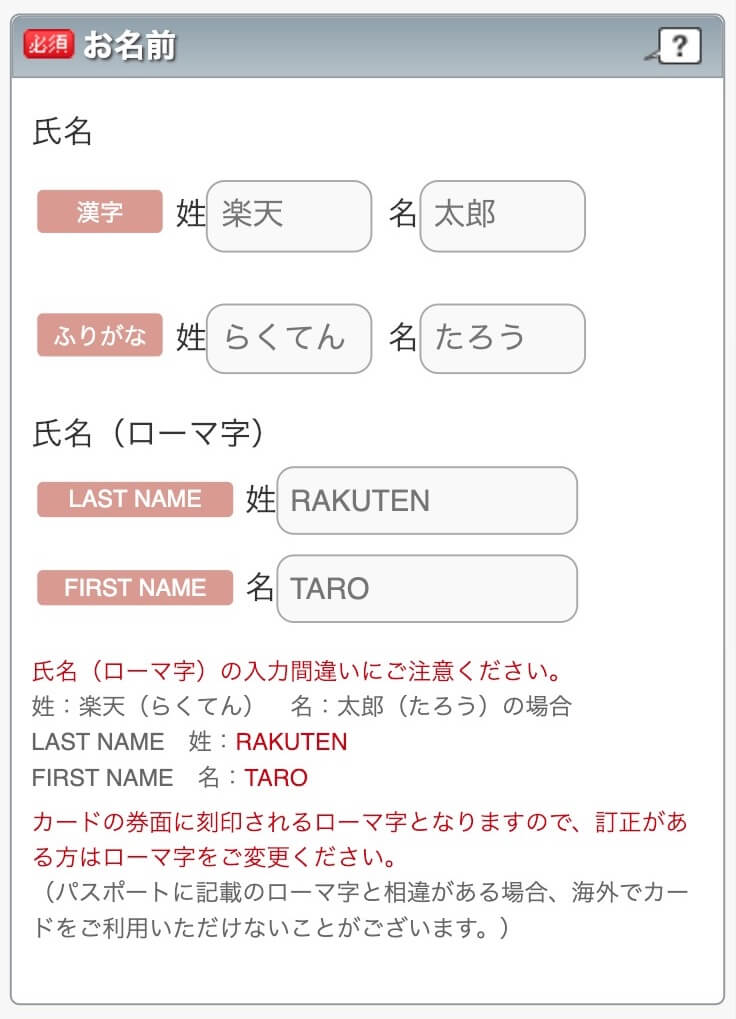
4.性別・生年月日の入力
次の画面で性別と生年月日を入力します。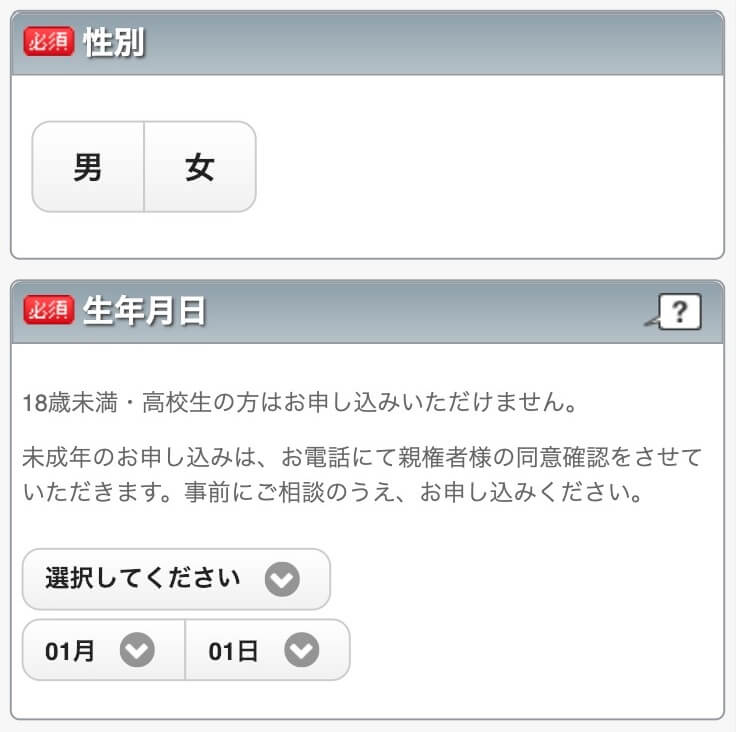
5.電話番号の入力
次の画面で電話番号を入力します。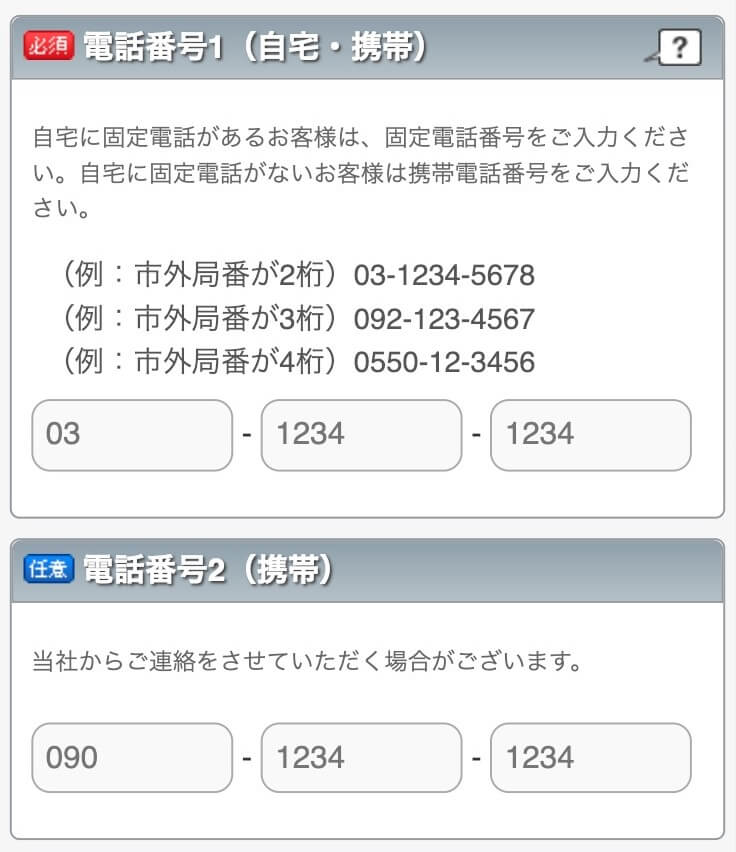
6.メールアドレスの入力
次の画面でパソコンと携帯のメールアドレスを入力します。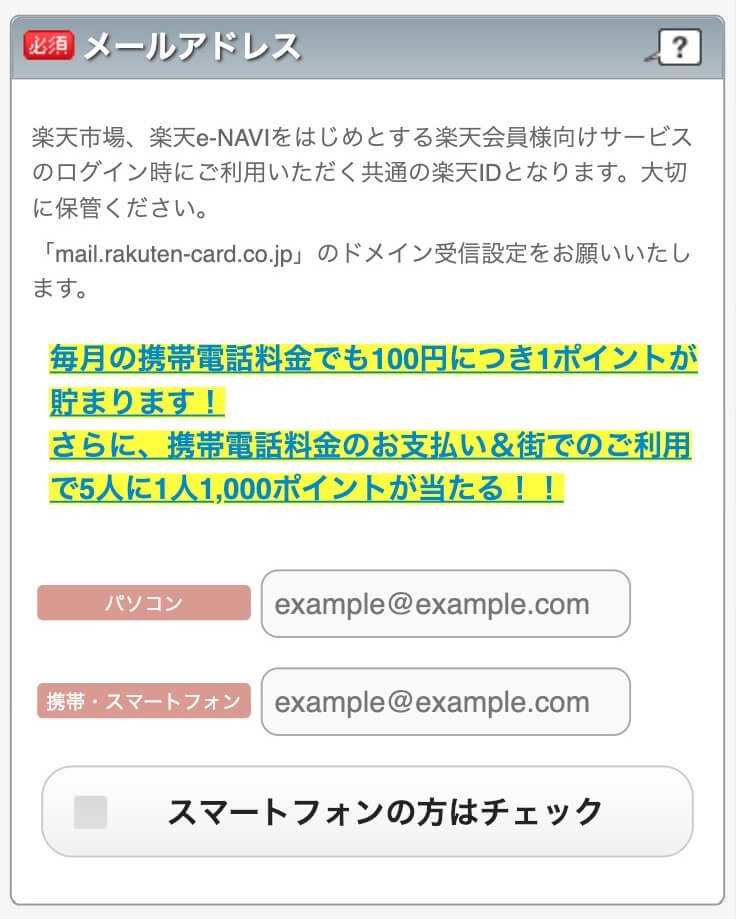
設定したメールアドレスに、審査状況や楽天からのお知らせメールが届きます。
7.お知らせのメールを受け取るかを入力
キャンペーン情報などのメールを受け取るか設定します。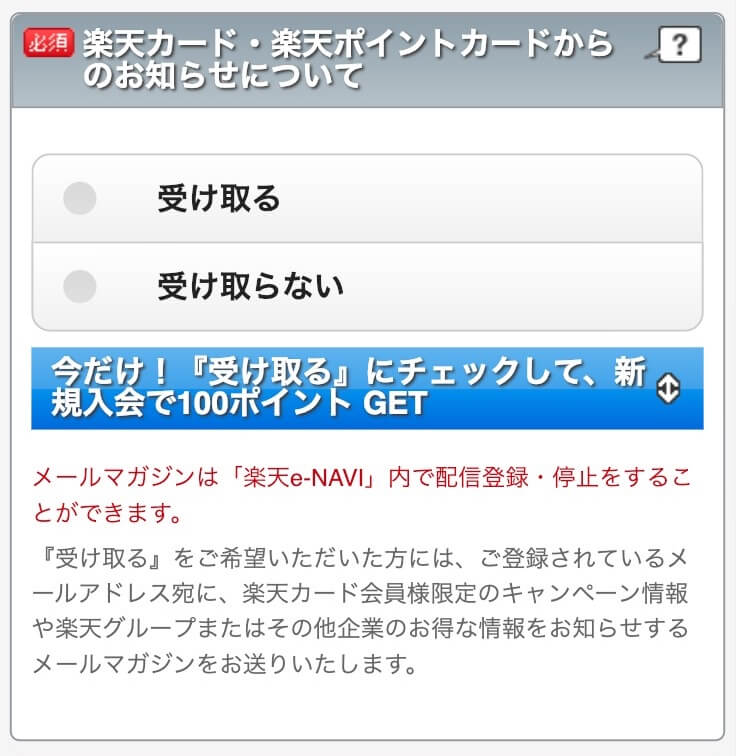
お好みで設定できますが、受け取るように設定すると100円相当のポイントがもらえます。
設定した内容は、登録後に変更できるので、受け取るように設定しました。
8.住所の入力
次の画面で自宅の住所を入力します。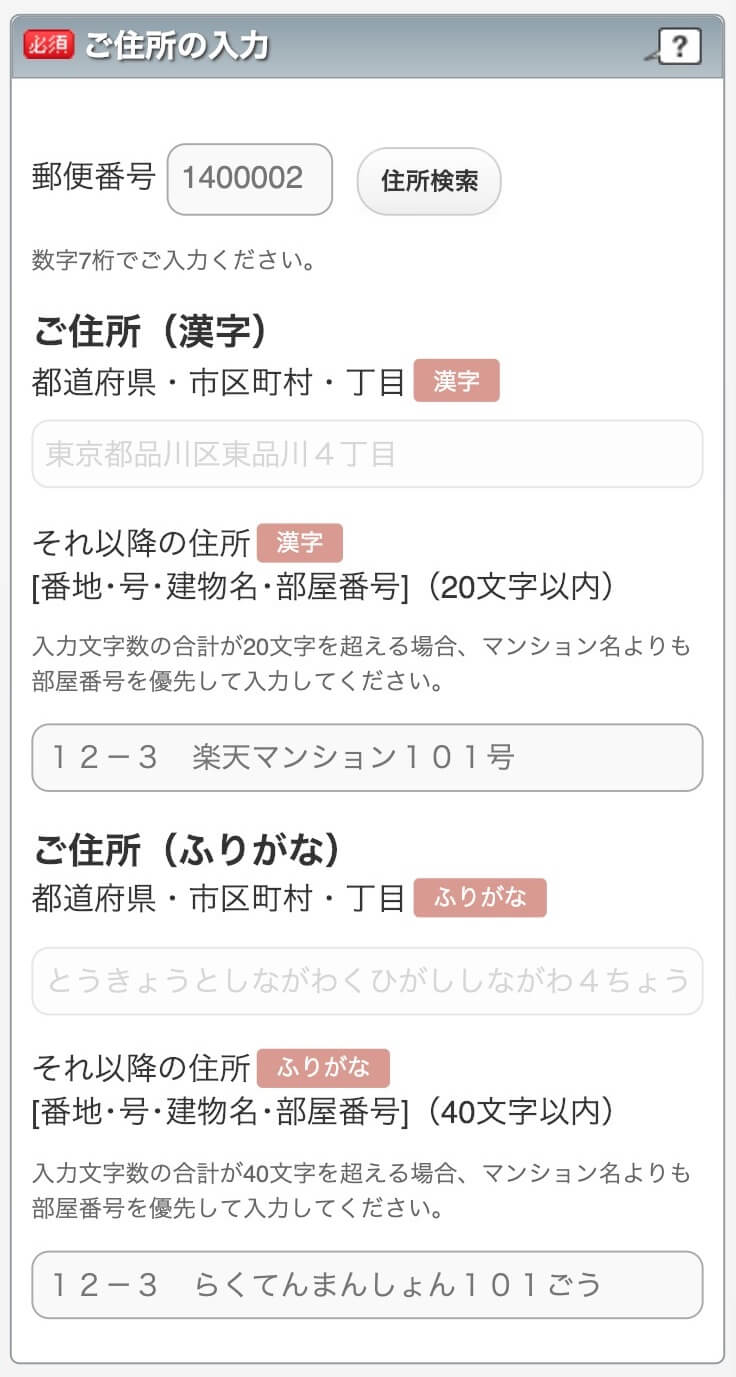
9.家族構成の入力
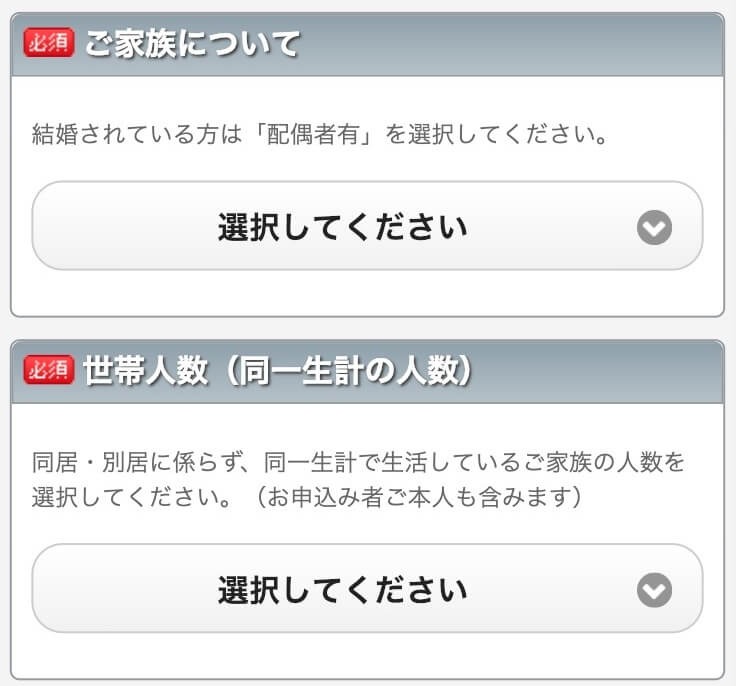
ご家族について、で次の中から選択します。
- 配偶者有 子供有
- 配偶者有 子供無
- 配偶者無 子供有
- 独身(家族別居)
- 独身(家族同居)
世帯人数は、次の中から選択します。
- 1人世帯(ご本人様のみ)
- 2人世帯
- 3人世帯
- 4人以上世帯
10.自宅情報の入力
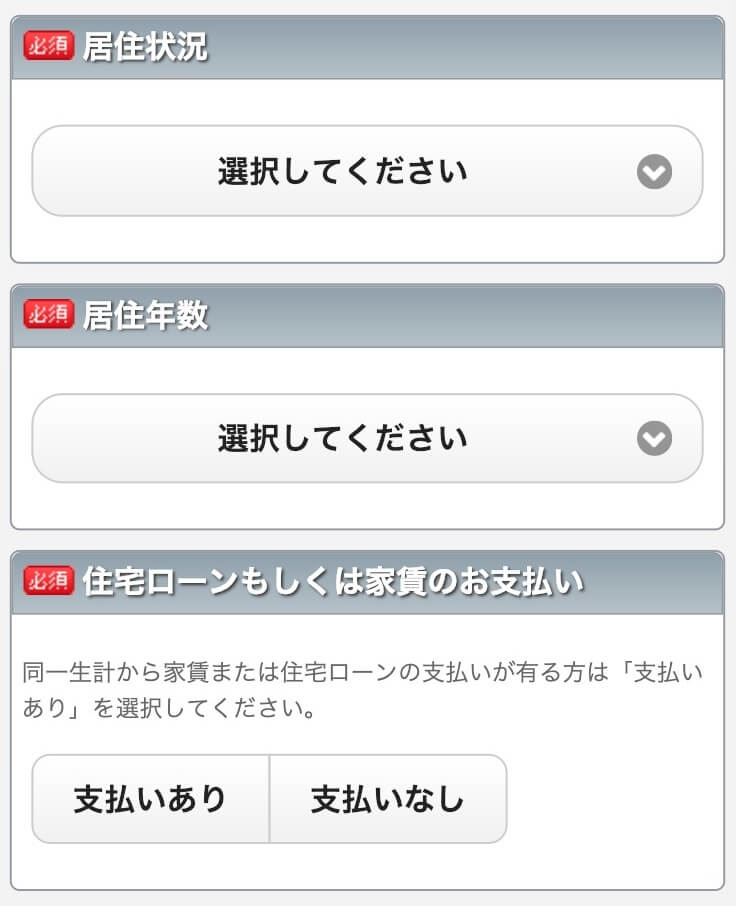
居住状況を次の中から選択します。
- 持家(自己所有)
- 持家(配偶者所有)
- 持家(配偶者以外所有)
- 賃貸マンション
- アパート
- 借家
- 社宅・官舎
- 寮
- 下宿・間借
- その他
居住年数は次の中から選択します。
- 1年未満
- 1年以上3年未満
- 3年以上5年未満
- 5年以上10年未満
- 10年以上15年未満
- 15年以上
最後に、住宅ローン(または家賃)を支払っている場合は、「支払いあり」を選んでください。
11.勤め先・学校について入力
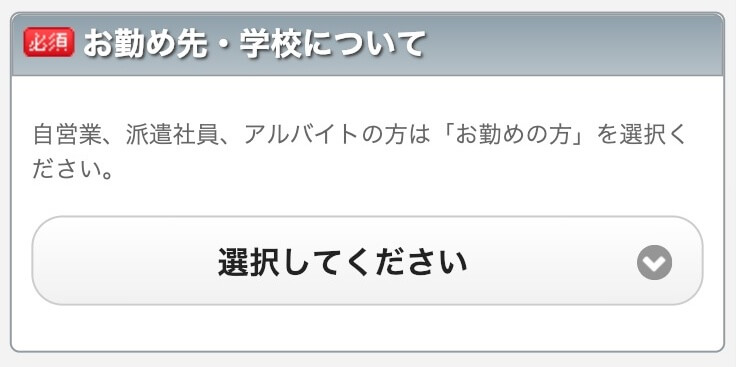
次の中から選択します。
- お勤めの方(家賃収入等含む)
- 学生の方
- 年金受給の方
- お勤めされてない方
12.預貯金額
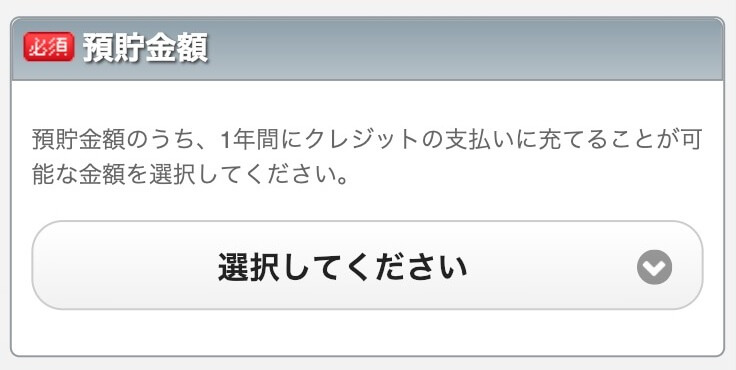
次の中から選択します。
答えたくない場合は、一番下の「申告しない」も選べます。
- 300万円以上
- 200万〜299万
- 100万〜199万
- 50万〜99万
- 10万〜49万
- なし
- 申告しない
13.請求書送付先

自宅または勤務先を選択します。
楽天カードは、選択した送付先に届きます。
14.カード入会後のご利用目的を入力
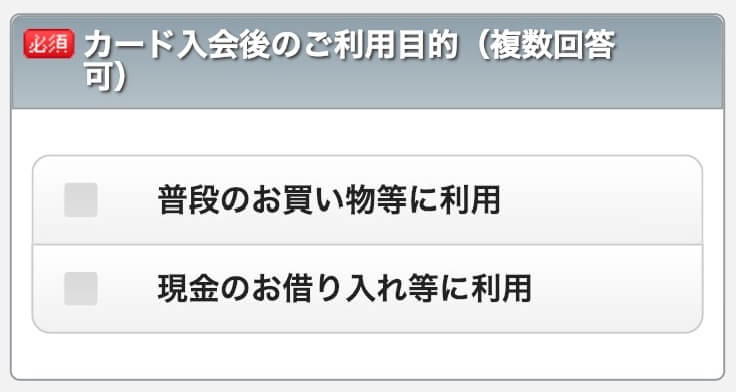
利用する項目にチェックを入れます(複数回答可)。
- 普段のお買い物等に利用
- 現金のお借り入れ等に利用
私は買い物でクレジットカードを利用したいので、「普段のお買い物等に利用」にチェックを入れました。
楽天カードのクレジットカードで支払うと、どのお店でも1%相当の楽天スーパーポイントが付くのでお得です。
「普段のお買い物等に利用」にチェックを入れると、「楽天カード BESTレコメンド」のメルマガを受け取るかの設定が現れます。
メールが来ても読まないので「受け取らない」を選びました。
キャッシングを利用したい場合は、「現金のお借り入れ等に利用」にチェックを入れます。
私の場合は、銀行のキャッシング枠で十分なので、チェックを入れませんでした。
カードが盗難されたときも心配なので、不要ならクレジットカードのキャッシングは利用しない方がいいでしょう。
チェックしない方が、無職でも審査に通りやすそうです。
15.自動リボサービス申し込み選択
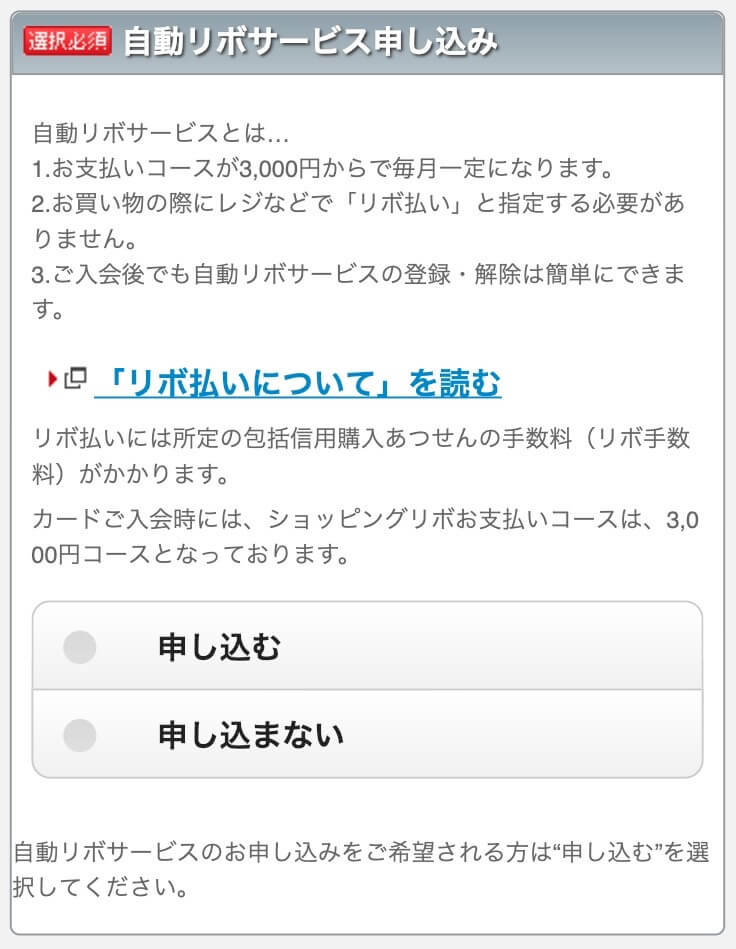
「自動リボサービス」に申し込むかどうかを選択します。
リボ払いは金利が高いので、「申し込まない」ことをおすすめします。
申し込まない場合は、クレジットカードの利用は「一括引き落とし」となり、金利がかからないで済みます。
なお、楽天カードのクレジットカード利用代金は、月末までの合計金額が、翌月27日(金融機関が休業日は翌営業日)に登録した金融機関口座から引き落とされます。
16.他社からのお借入金額
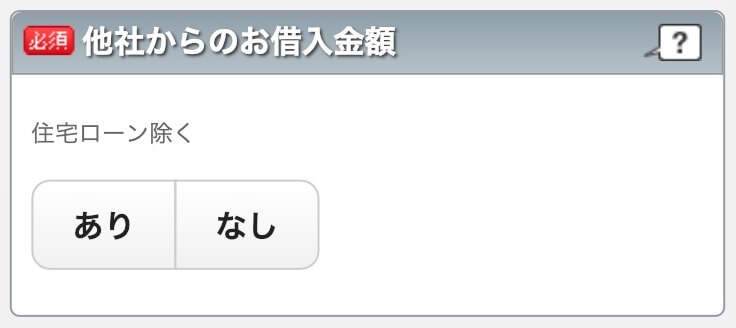
住宅ローンを除いた借入の有無を選択します。
借入が有る場合は、件数・金額・月々の返済額を入力する項目が現れるので、値を入力します。
17.家族カード申し込みの選択
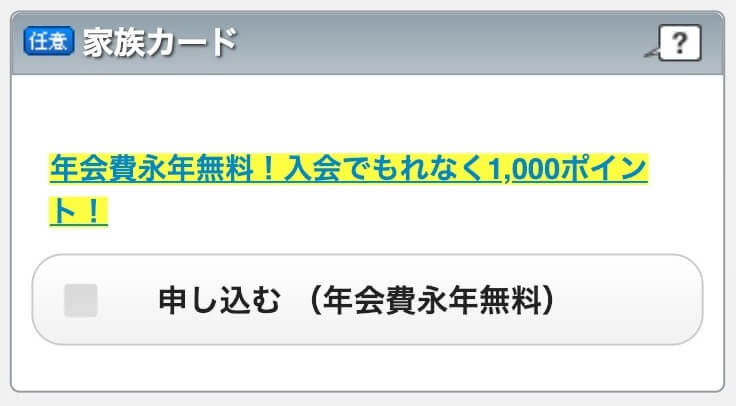
家族カードを申し込む場合は、チェックを入れます。
家族カードを申し込むと、利用金額がまとめて引き落とされ、獲得するポイントもまとまります。
申し込むと1,000ポイントもらえますが、個別に楽天カードを申請した方が5,000〜8,000ポイントずつもらえるのでお得です。
18.ETCカード申し込みの選択

高速代金などの支払いで利用するETCカードを申し込むか選びます。
楽天カードは年会費がずっと無料ですが、ETCカードを申し込むと年会費が税別500円かかります。
19.楽天Edy機能の選択
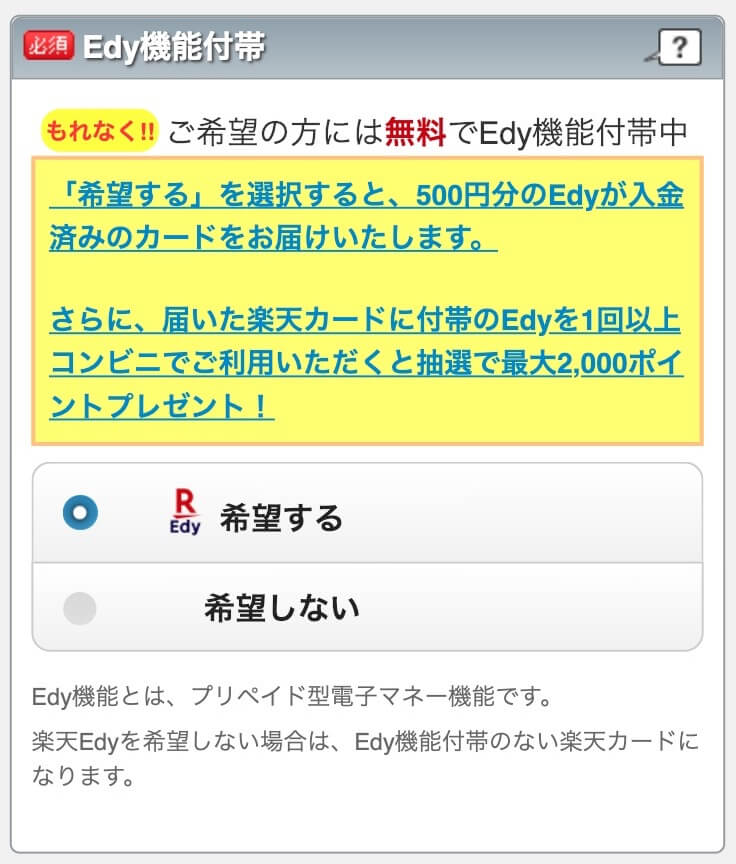
楽天カードに「楽天Edy」の機能を付けるか選びます。
楽天EdyはSuicaやnanacoのような電子マネーのひとつで、レジにタッチするだけで支払えます。
コンビニなど対応店舗が多く、Suicaと比べて次のように便利なのでおすすめです。
- 100円の利用で0.5ポイント楽天スーパーポイントが貯まる
- 駅などでチャージしなくても、オートチャージできる
20.Edyオートチャージ設定
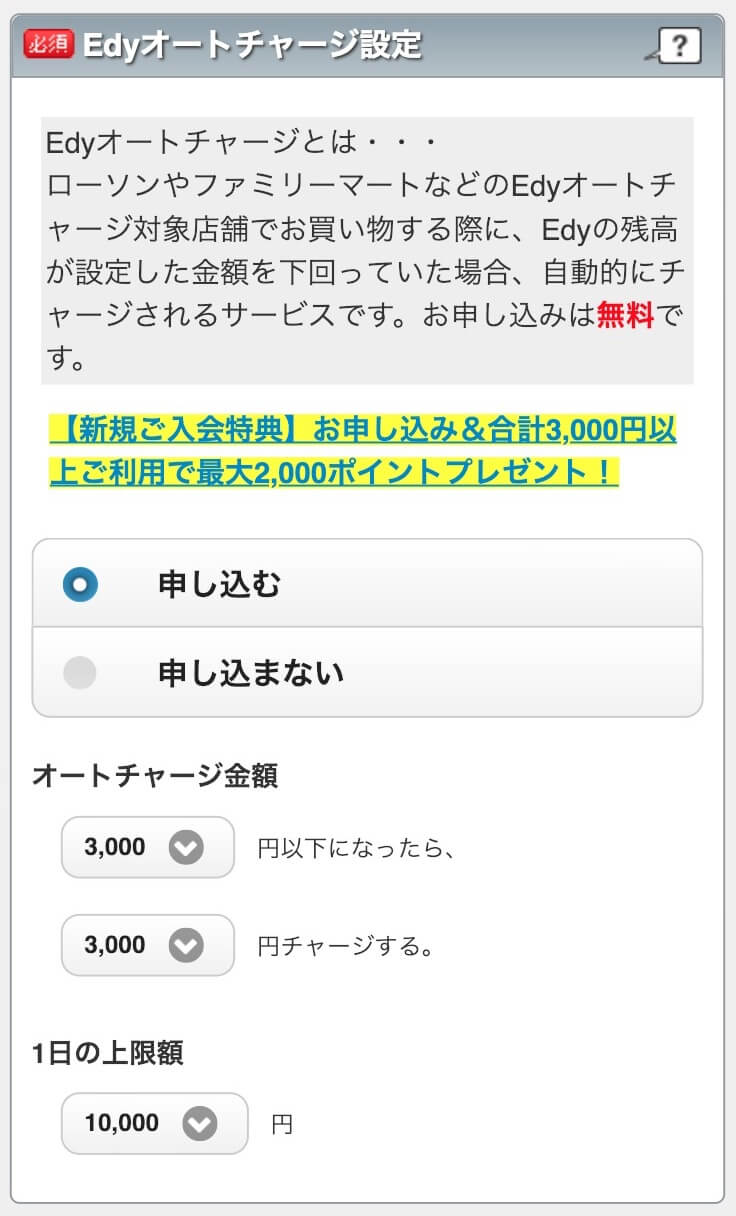
電子マネー「楽天Edy」のオートチャージについて設定します。
オートチャージを設定しておくと、手動でチャージしなくていいので便利です。
お好みで設定しますが、私は次のようにしました。
- 3,000円以下になったら、1,000円チャージ
- 1日の上限額5,000円
21.楽天Edyからのお知らせ

楽天Edy関連のお知らせメルマガを受け取るか選びます。
読まなさそうなので、私は「受け取らない」にしておきました。
22.ご利用代金お支払い口座
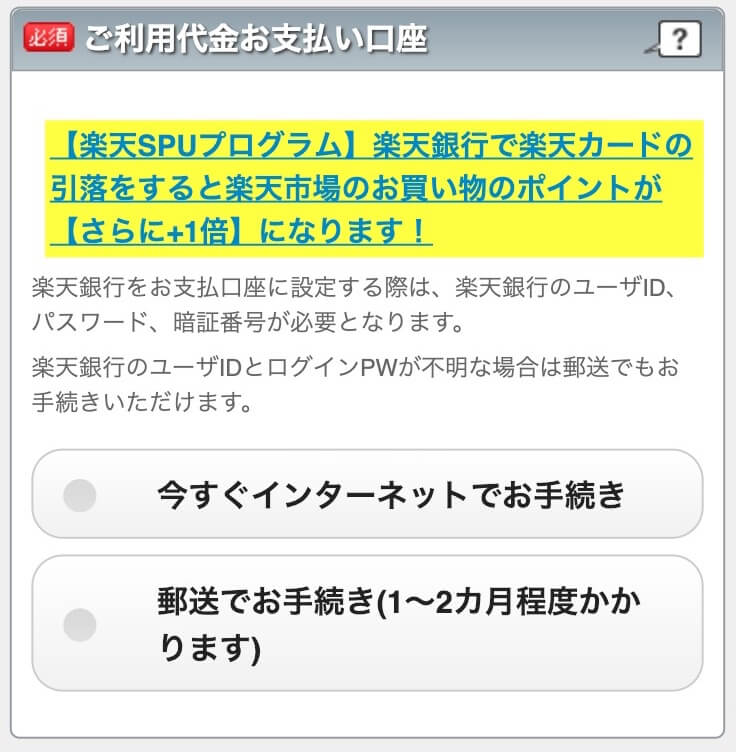
クレジット代金を支払う金融機関の登録方法を選択します。
次のどちらかを選びます。
- 今すぐインターネットでお手続き
- 郵送でお手続き
「今すぐインターネットでのお手続き」の場合、金融機関を選ぶ画面が現れます。
- 楽天銀行
- ゆうちょ銀行
- 三井住友銀行
- 三菱UFJ銀行
- みずほ銀行
- りそな銀行・埼玉りそな銀行
- ジャパンネット銀行
- 住信SBIネット銀行
- ソニー銀行
- イオン銀行
- 新生銀行
- じぶん銀行
- セブン銀行
- 地方銀行
- 信用金庫
- 労働金庫
もうちょっと後に出てくる画面で、選択した金融機関のサイトにいったん移るので、そこで手続きします。
金融機関によっては、インターネットバンキングに登録していなくても利用できます。
詳しくは次のページを参照してください。
なお、楽天銀行口座開設を申し込みの選択肢も現れるので、楽天カードと一緒に楽天銀行に申し込むことも可能です。
「郵送でお手続き」の場合、別途書類での登録が必要となり、カードを作るまでに1〜2ヵ月必要となります。
私の場合は、みずほ銀行の口座を持っていて、みずほダイレクトというサービスでネット利用できるようにしていたので、スムーズに登録できました。
23.暗証番号
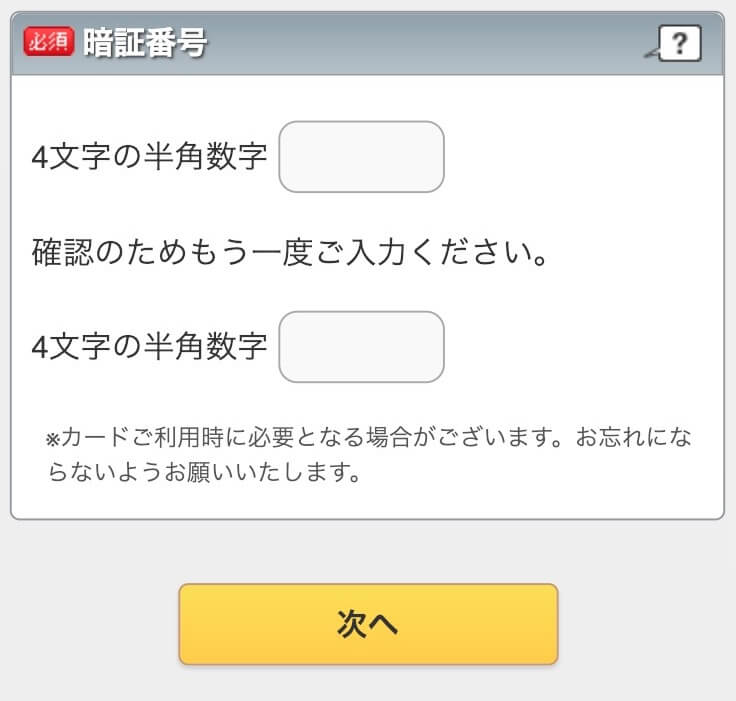
楽天カードの暗証番号として設定したい数字4桁を入力します。
同じ数字の繰り返しや生年月日、電話番号などは避けてください。
ここまで入力したら「次へ」を選択して、次の入力画面に移ります。
勤務先情報の入力
24.職業の選択
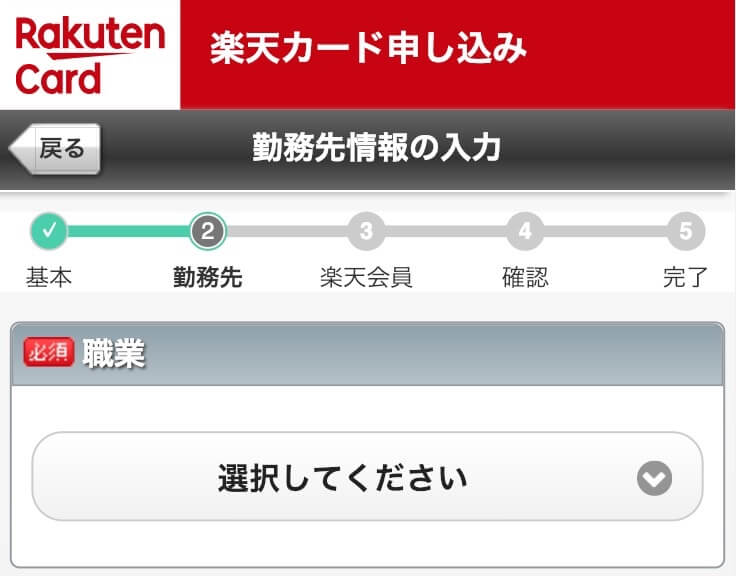
職業を選択します。
「11.勤め先・学校について」で「お勤めされていない方」を入力していたので、その場合は次の中から選びます。
- 専業主婦(主夫)
- 家事手伝い
- その他
「11.勤め先・学校について」で「お勤めの方(家賃収入等含む)」を選んでいた場合は、勤務先についての詳細情報を入力します。
- 勤務先名(法人呼称)
- 勤務先名
- 勤務先所在県名
- 勤務先電話番号(外線)
- 勤続年数
- 職種
- 職業
- 業種
25.運転免許証等の確認
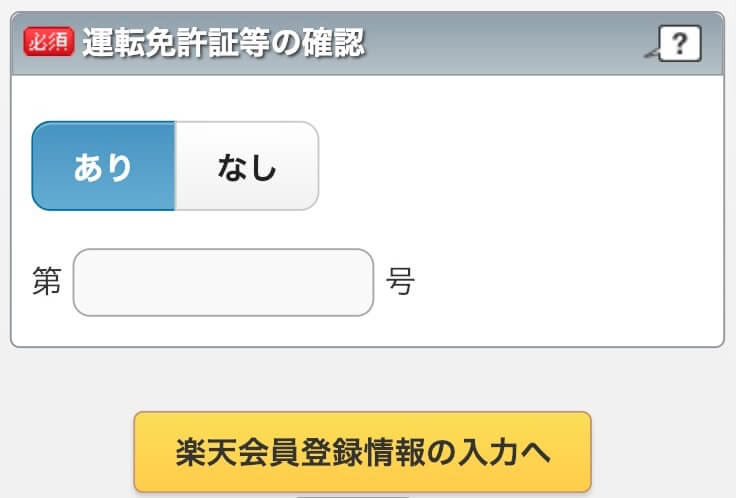
運転免許証があるかどうかを入力します。
「あり」を選んだ場合は、第?号という入力欄が現れるので、12桁の番号を入力します。
ここまで入力したら「楽天会員登録情報の入力へ」を選択して、次の画面に移ります。
楽天会員登録情報の入力
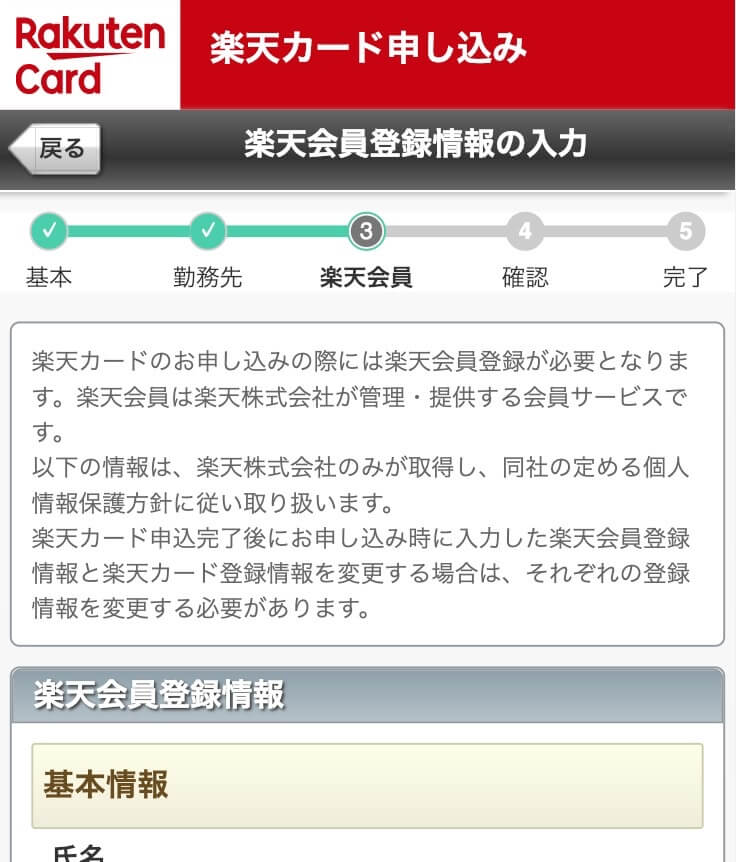
楽天会員に登録する情報が表示されるので、確認してください。
- 名前
- 生年月日
- 住所
- 電話番号
- メールアドレス
確認後は、楽天会員登録で必要な残りの項目を入力します。
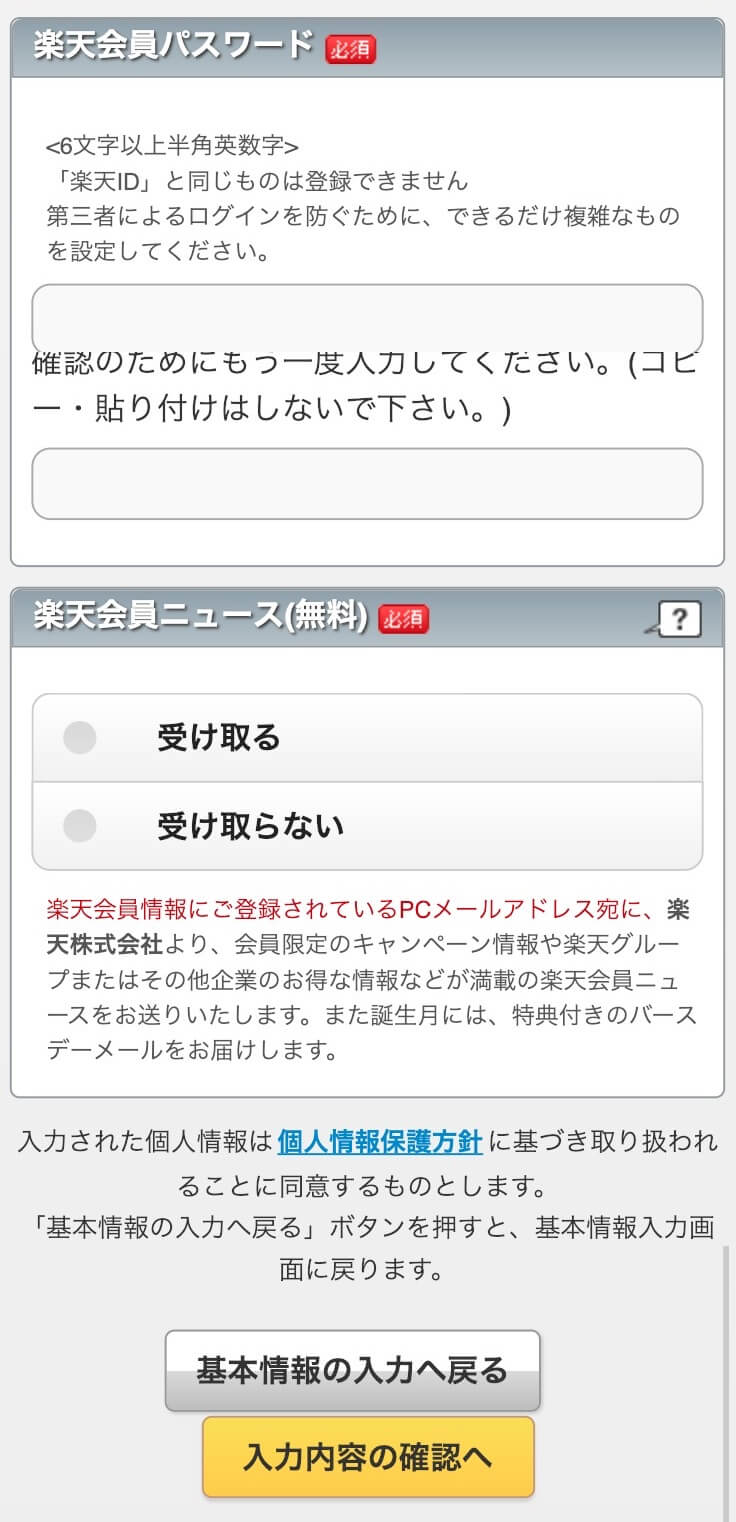
それぞれ入力してください。
- 楽天会員パスワード
- 楽天会員ニュースメールを受け取るかどうか
入力が終わったら「入力内容の確認へ」を選ぶと、次の画面に移ります。
金融機関口座情報の入力
「22.ご利用代金お支払い口座」で「インターネットでのお手続き」を選択していた場合は、金融機関のサイトに移って、インターネットで申し込む画面となります。
表示される画面は、金融機関毎に異なります。
金融機関口座を登録すると、最終的な確認画面となります。
規約の同意および入力内容の確認
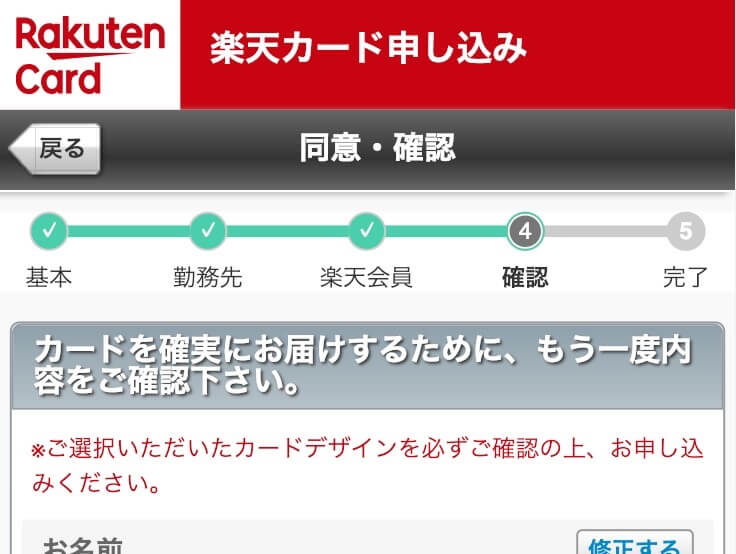
これまで入力した内容が表示されるので、確認してください。
途中で、楽天e-NAVI専用に追加するパスワード入力欄があります。

楽天e-NAVIは、楽天カード登録者用のWebページです。
ポイントがもらえるキャンペーンの申し込み、利用金額の確認、楽天カード設定の変更などが行えるので、積極的に利用するのがおすすめです。
専用パスワードを設定すると、セキュリティを強化できます。
なお、専用パスワードを設定しない場合は、楽天e-NAVIには楽天会員のアカウントだけでログインします。
画面は省略しますが、各種会員規約を確認して、問題が無ければ同意してください。
同意後に「お申し込みと楽天会員登録を完了する」のボタンを押すと、申し込みの完了です!

申し込みが完了後は、楽天側で審査が行われ、審査結果がメールで届きます。
審査に通れば、登録した住所に楽天カードが送られてきます。
楽天カード申し込み後の審査と、カードが届くまでの流れ
楽天カードを申し込んだ後に届くメールの一覧です。
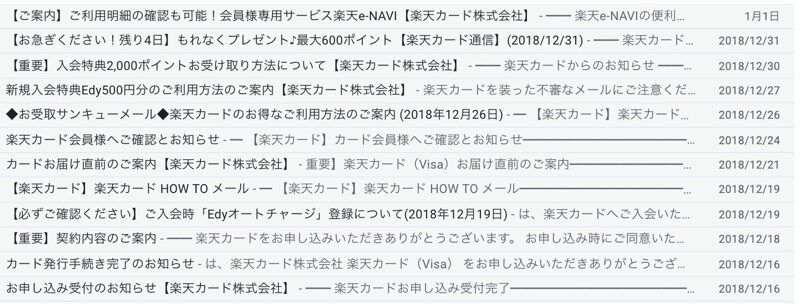
- 2018年12月16日(日) 9:08お申し込み受付のお知らせ申し込みを完了直後に届くメール
- 2018年12月16日(日) 15:00カード発行手続き完了のお知らせ審査通過を知らせるメール
- 2018年12月21日(金)カードお届け直前のご案内カードの配達状況、お引き落とし口座の登録、楽天カードアプリの紹介
- 2018年12月24日(月)楽天カード会員様へご確認とお知らせ楽天カード会員様専用オンラインサービス「楽天e-NAVI」の案内
- 2018年12月30日(日)【重要】入会特典2,000ポイントお受け取り方法について入会特典2,000ポイントを受け取る方法についての案内(ちなみに残りのポイントは、クレジットカードで何かを買うと後日もらえます)
日曜日にもかかわらず、申し込みから6時間弱で審査に通りました!
カード自体は申し込んでから6日後に届きました!
カードが届いてからのポイント獲得方法などメールに書かれているので、とてもわかりやすかったです。
ということで、無職でもOKな楽天カードの作り方でした。
ではまた!
楽天カードの申し込みは、こちらから行えます。